Trong hướng dẫn này, chúng tôi sẽ thiết lập trải nghiệm chào mừng trên Discord.
Làm cách nào để thiết lập trải nghiệm chào mừng Discord?
Làm theo quy trình được cung cấp để thiết lập trải nghiệm chào mừng trên Discord cho thành viên mới:
Bước 1: Mở ứng dụng Discord
Ban đầu, tìm kiếm và mở ứng dụng Discord với sự trợ giúp của menu bắt đầu:
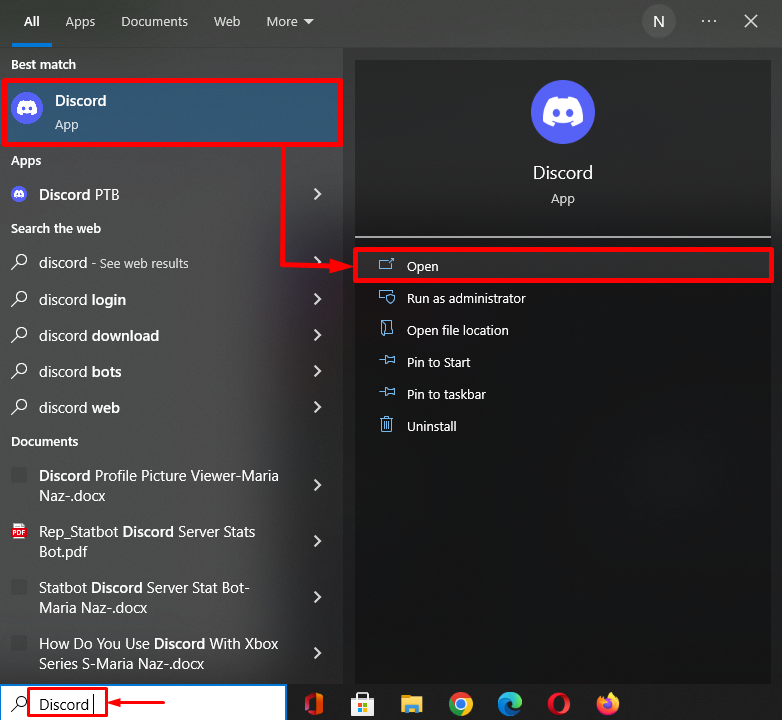
Bước 2: Chọn Máy chủ
Tiếp theo, nhấp vào máy chủ cụ thể mà bạn muốn tạo kênh chào mừng. Ở đây, chúng tôi đã chọn “ máy chủ chơi game ”:
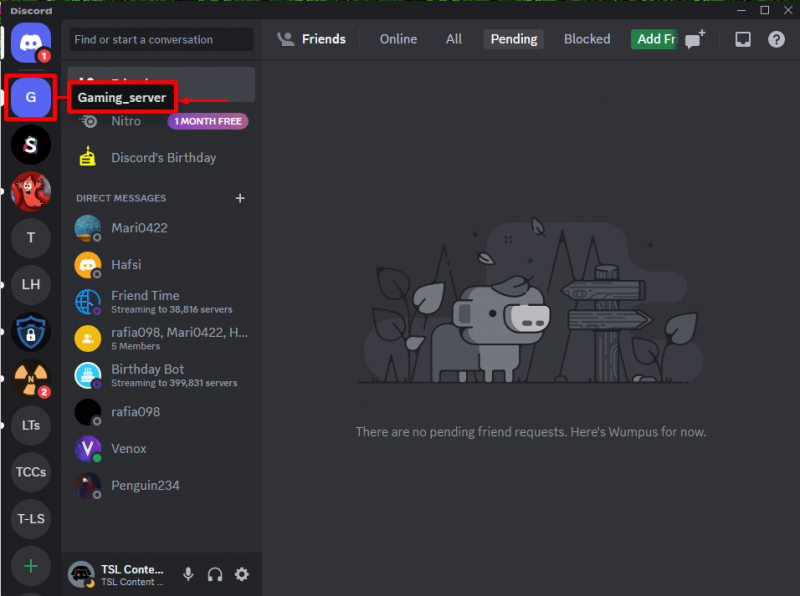
Bước 3: Tạo kênh
Bây giờ, nhấp chuột phải vào bảng điều khiển bên trái và nhấn nút “ Tạo nên Kênh ” tùy chọn từ menu ngữ cảnh xuất hiện:
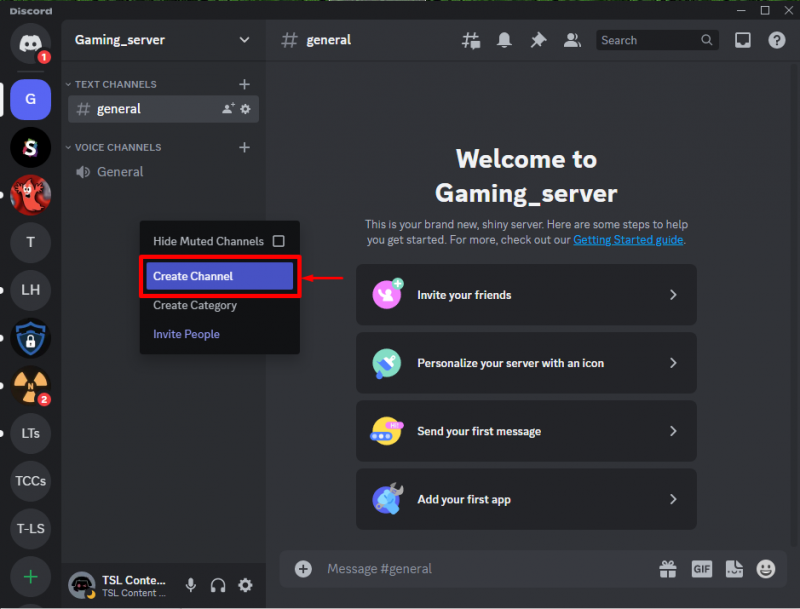
Tiếp theo, chỉ định loại kênh và tên. Chẳng hạn, chúng tôi đã chọn “ Chữ ' như một ' LOẠI KÊNH ” và thêm vào “ #Chào mừng ' như một ' TÊN KÊNH ”. Sau đó, nhấn nút “ Tạo kênh ' cái nút:
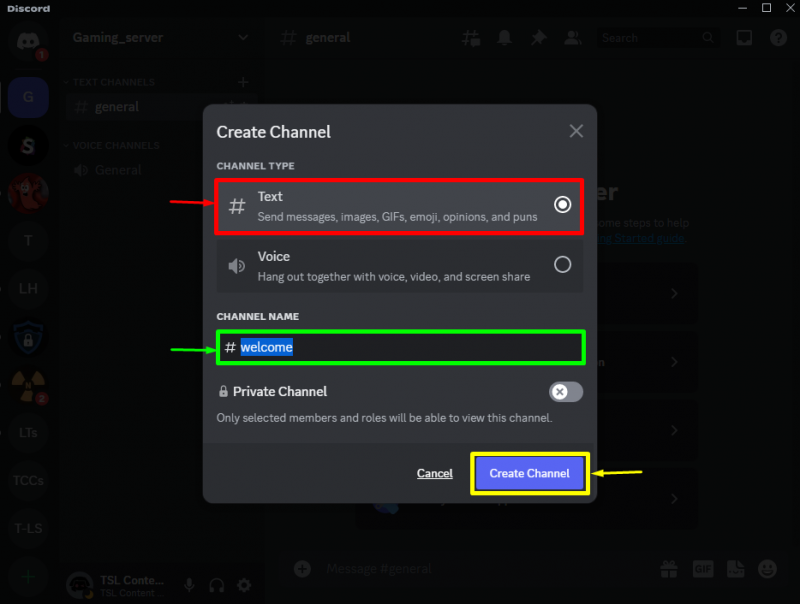
Bước 4: Chỉnh sửa kênh
Sau khi tạo kênh mới, nhấp vào biểu tượng răng cưa để sửa đổi cài đặt kênh:
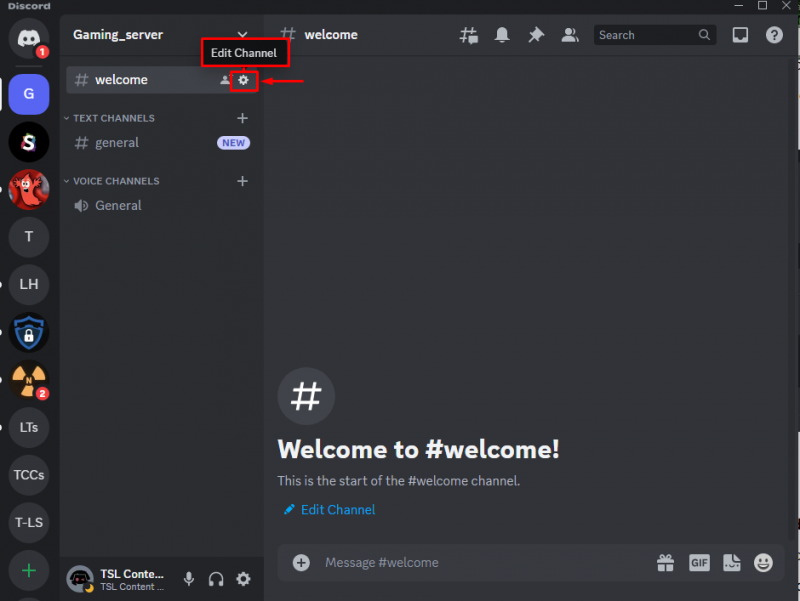
Bước 5: Thay đổi quyền kênh
Truy cập ' Quyền ” tab, xác định vị trí “ Xem kênh ” tùy chọn từ danh sách và kích hoạt nó:
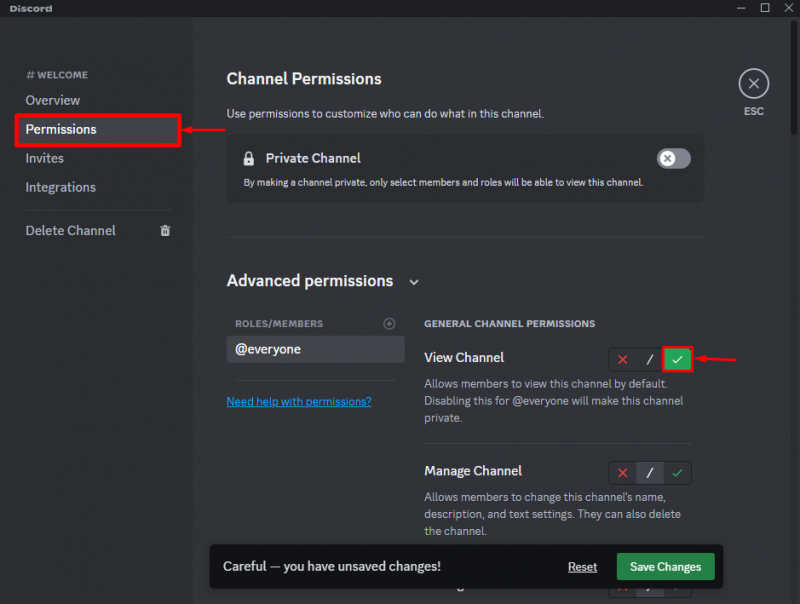
Tiếp theo, tìm kiếm “ Đọc lịch sử tin nhắn ” tùy chọn, bật nó lên và nhấp vào “ Lưu thay đổi ” để lưu thay đổi:
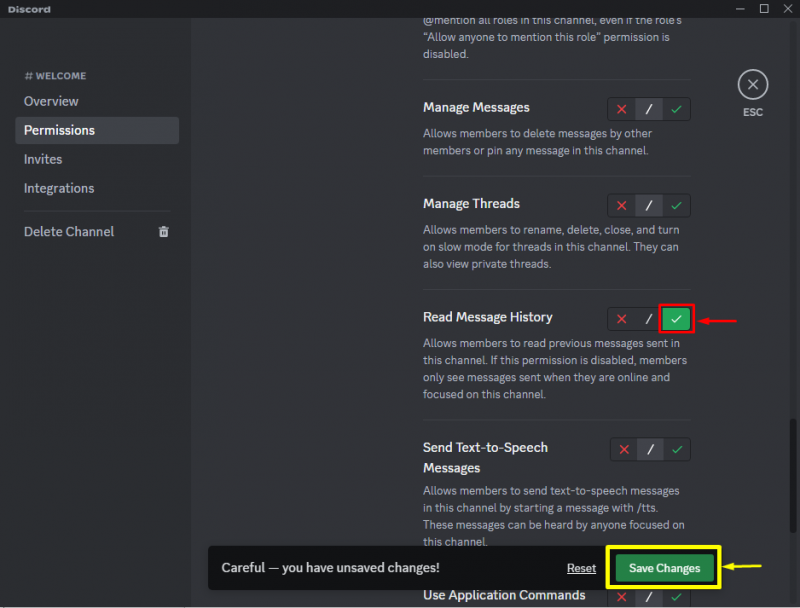
Bước 6: Thêm Bot MEE6
Bây giờ, hãy chuyển hướng đến “ MEE6 ” trang web chính thức của bot và nhấp vào “ Thêm vào sự bất hòa ” để mời nó:
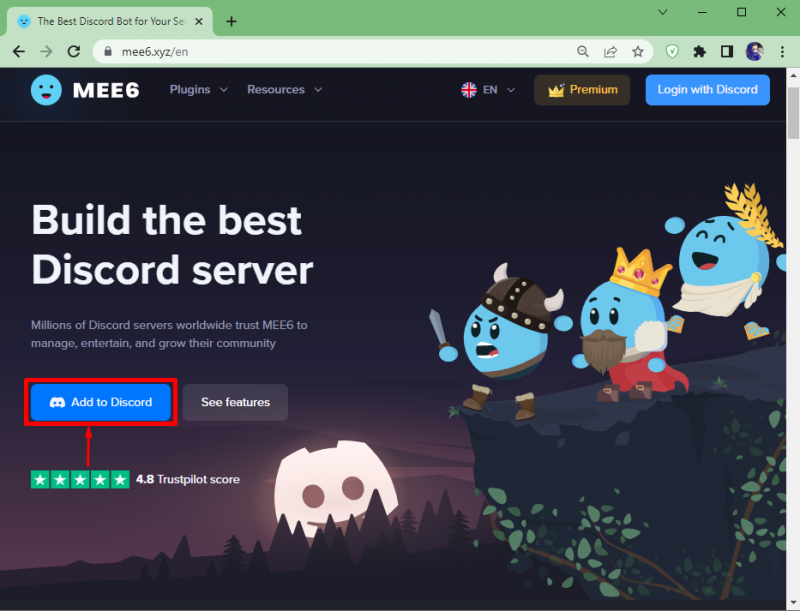
Bước 7: Ủy quyền MEE6 Bot
Cấp các quyền mong muốn cho bot MEE6 và ủy quyền cho nó bằng cách nhấp vào “ ủy quyền ' cái nút:
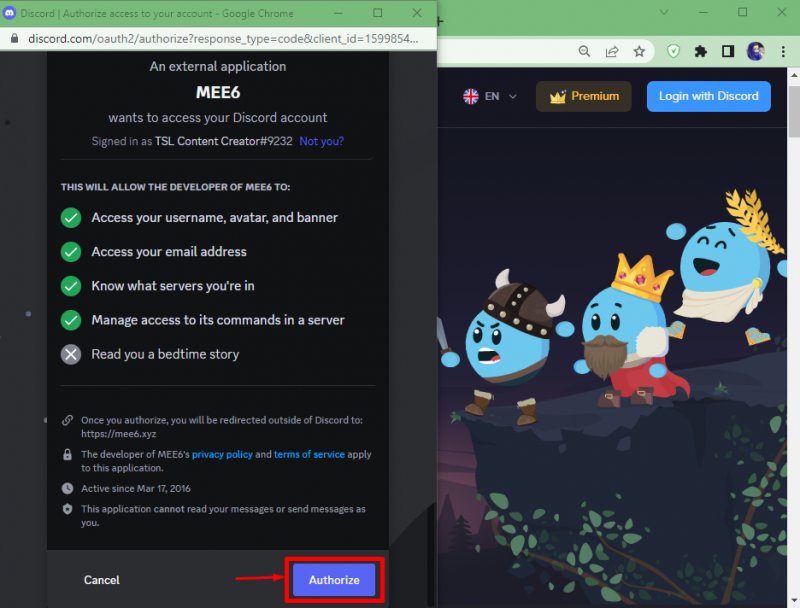
Sau khi ủy quyền bot MEE6, nó sẽ chuyển hướng đến bảng điều khiển của nó. Bây giờ, hãy chọn tên máy chủ mà bạn muốn thiết lập bot này và nhấp vào “ Cài đặt ”:
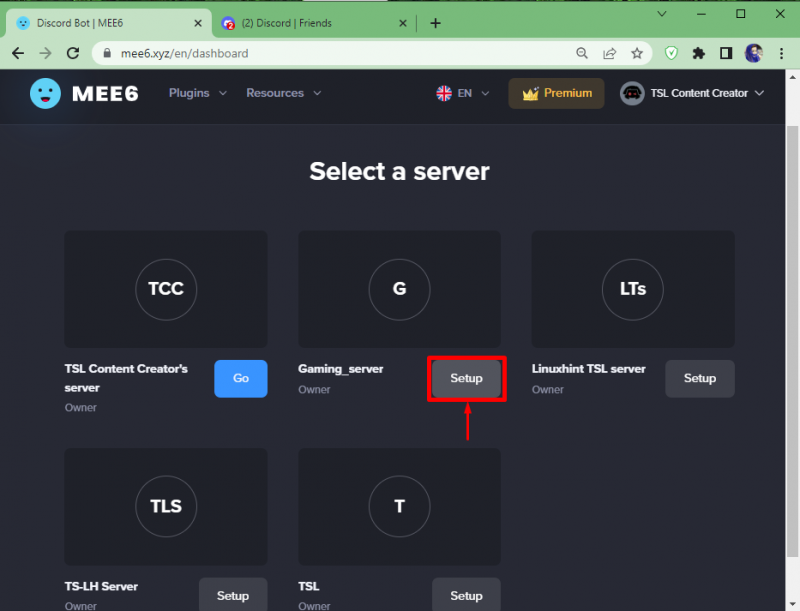
Để hoàn tất thiết lập, hãy chỉ định tên máy chủ và tiếp tục bằng cách nhấp vào “ Tiếp tục ' cái nút:
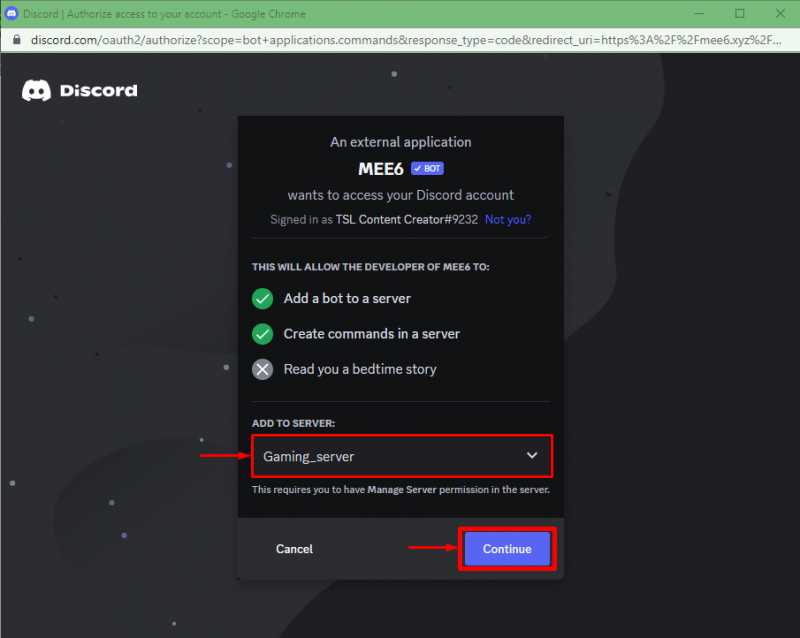
Tiếp theo, ủy quyền cho bot MEE6:
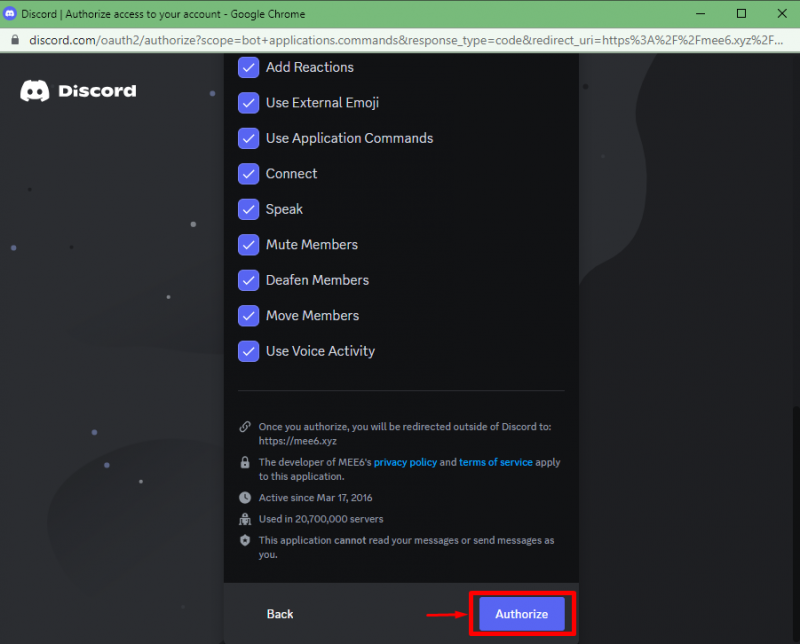
Cuối cùng, hãy chứng minh danh tính của bạn bằng cách đánh dấu vào hộp hình ảnh xác thực đã xuất hiện:

Bước 8: Đặt thông báo chào mừng
Sau khi làm như vậy, hãy chuyển hướng đến bảng điều khiển MEE6. Sau đó, xác định vị trí “ Chào mừng & Tạm biệt ” tùy chọn bên trong “ QUẢN LÝ MÁY CHỦ ” và bật tùy chọn được đánh dấu bên dưới:
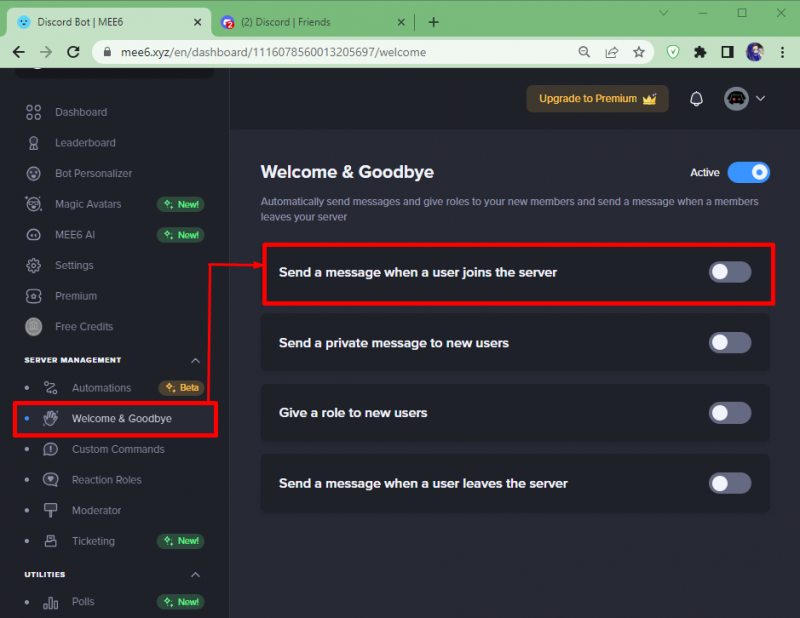
Bây giờ, hãy chọn tên kênh nơi thông báo chào mừng sẽ được gửi và văn bản cho thông báo cùng với tên máy chủ cụ thể. Sau đó, kích hoạt chuyển đổi được tô sáng bên dưới và lưu các thay đổi:
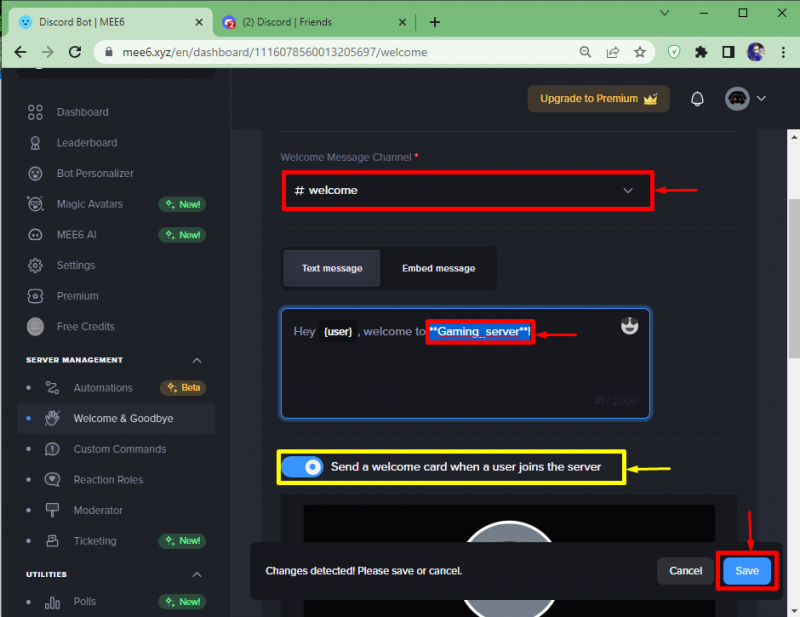
Bước 9: Mời bạn bè
Bây giờ, quay lại ứng dụng Discord, chọn máy chủ và nhấp vào biểu tượng được đánh dấu:
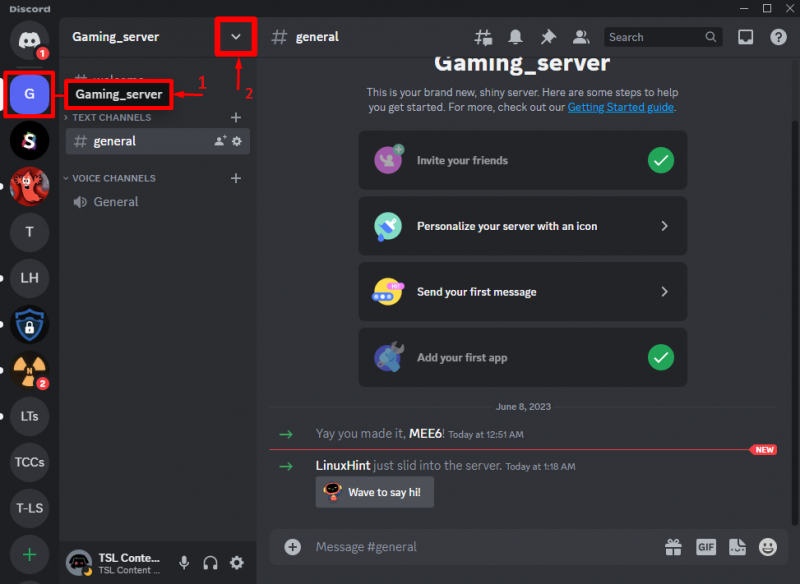
Sau đó, nhấn nút “ mời mọi người ” tùy chọn từ trình đơn thả xuống xuất hiện:
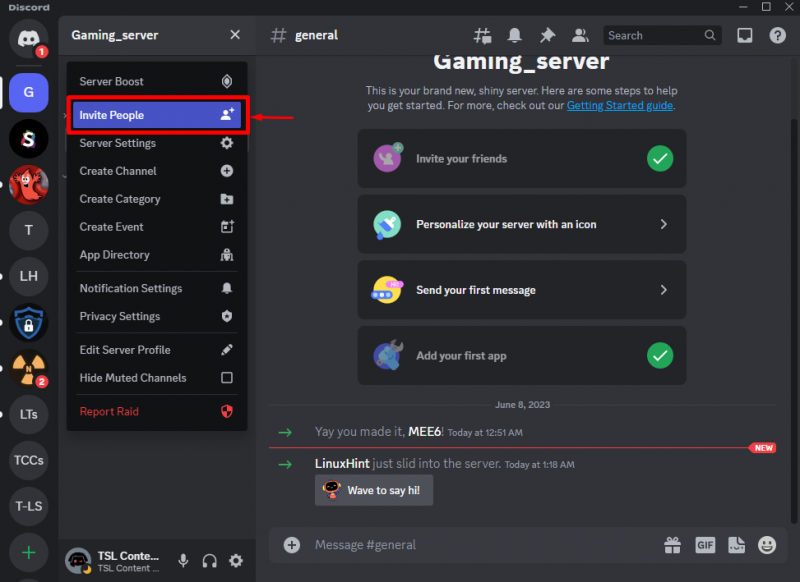
Sau đó, mời bất kỳ người bạn nào đến máy chủ của bạn bằng cách gửi lời mời. Chẳng hạn, chúng tôi đã mời “ Chồng044 ”:

Bất cứ khi nào lời mời được chấp nhận và một người cụ thể tham gia máy chủ, họ sẽ nhận được thông báo chào mừng. Trong trường hợp của chúng tôi, khi “ Mari0422 ' đã tham gia ' máy chủ chơi game ”, cô ấy nhận được tin nhắn chào mừng như thế này:

Chúng tôi đã tổng hợp toàn bộ quy trình tạo kênh chào mừng và thiết lập thông báo chào mừng trên Discord.
Phần kết luận
Để tạo thông báo chào mừng Discord trên máy chủ, trước tiên, hãy mở Discord trên hệ thống của bạn và chọn bất kỳ máy chủ nào. Sau đó, tạo một kênh chào mừng và chuyển hướng đến cài đặt của nó. Bây giờ, kích hoạt các tùy chọn ưa thích và lưu các thay đổi. Sau đó, mời các “ MEE6 ” bot đến máy chủ của bạn bằng cách ủy quyền cho nó và di chuyển nó đến bảng điều khiển của nó. Tiếp theo, bật và đặt thông báo chào mừng cùng với tên máy chủ cụ thể. Cuối cùng, mời bất kỳ người bạn nào đến máy chủ của bạn và khi họ tham gia máy chủ, họ sẽ nhận được thông báo chào mừng. Đó là tất cả về việc thiết lập kênh và thông báo chào mừng Discord.